Как исправить «Ошибку установления соединения с базой данных» в WordPress
Опубликовано: 2021-08-13Иногда ваш сайт теряет связь с вашей базой данных WordPress. В результате вы видите пустой белый экран с сообщением «Ошибка установления соединения с базой данных».
Причин потери соединения может быть много.
Это одна из распространенных ошибок в WordPress и полностью решаемая.
В этом руководстве вы узнаете, что такое «Ошибка установления соединения с базой данных», возможные причины и различные способы ее устранения.
Оглавление
- Что такое «Ошибка установления соединения с базой данных» в WordPress
- Распространенные причины ошибок при установлении соединения с базой данных
- 1. Неправильные учетные данные
- 2. Поврежденные файлы WordPress
- 3. Поврежденная база данных
- 4. Проблема с сервером
- 5. Слишком много трафика
- Как это исправить?
- Исправление 1: проверьте учетные данные вашей базы данных
- Исправление 2: подтвердите информацию о хосте вашей базы данных
- Исправление 3: восстановление вашей базы данных WordPress
- Исправление 4: исправление поврежденных файлов базы данных WordPress
- Исправление 5: проверьте, не работает ли сервер базы данных
- Другое возможное исправление «Ошибка установления соединения с базой данных»
- 1. Обновление URL-адреса сайта WordPress
- 2. Перезагрузите веб-сервер
- 3. Обратитесь за технической поддержкой
- Вывод
Что такое «Ошибка установления соединения с базой данных» в WordPress
Понимание этой ошибки — не головоломка. Ошибка говорит сама за себя. Вот что это означает в деталях:
WordPress использует PHP и MySQL для работы.
- PHP : это язык программирования, используемый для написания основных файлов WordPress.
- MySQL : это база данных, в которой хранится содержимое вашего сайта, включая страницы, сообщения, макет и все настройки. По сути, MySQL — это шкафчик со всеми элементами вашего сайта.
Когда посетитель попадает на ваш сайт, WordPress выполняет строки команд PHP для подключения к MySQL. Затем он отображает все на экране.
Когда это соединение по какой-то причине разрывается, WordPress не может получить информацию из базы данных для отображения на экране. Таким образом, у вас остается пустой белый экран с сообщением «Ошибка установления соединения с базой данных», как показано ниже:
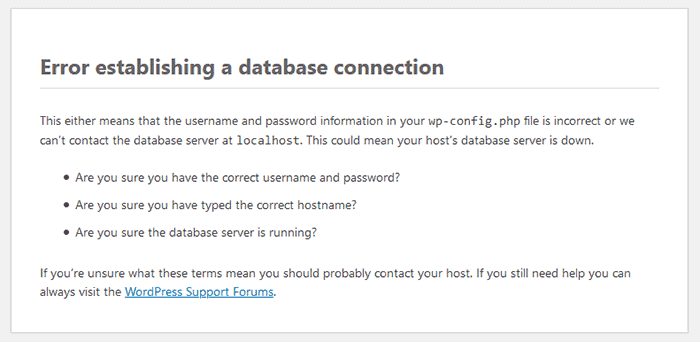
Распространенные причины ошибок при установлении соединения с базой данных
Суть в том, что команда PHP не может подключиться к MySQL. Есть несколько причин, которые приводят к разрыву этого соединения. Вот некоторые из распространенных причин этой ошибки:
1. Неправильные учетные данные
WordPress нужны определенные учетные данные (имя пользователя и пароль) для доступа к базе данных. Если введенные вами учетные данные неверны или опечатаны, WordPress не сможет ничего получить из вашей базы данных. Таким образом, он показывает ошибку подключения к базе данных.
2. Поврежденные файлы WordPress
Иногда ваши основные файлы WordPress повреждаются из-за неудачных обновлений плагинов, тем или основного программного обеспечения WordPress. Это тоже может вызвать ошибку подключения к базе данных.
3. Поврежденная база данных
Иногда мошеннический плагин или хакерская атака могут испортить вашу базу данных, что приведет к ошибке подключения к базе данных.
4. Проблема с сервером
Ошибка подключения к базе данных также появляется, когда сервер, на котором хранятся ваши файлы WordPress, поврежден или работает со сбоями.
5. Слишком много трафика
Несмотря на то, что каждый владелец сайта хочет увеличить трафик, слишком высокий всплеск трафика может привести к тому, что ваша база данных перестанет отвечать на запросы. Это происходит, когда ваш пост или страница становятся вирусными, и все пытаются получить доступ к вашему сайту. Ваш сервер не может обработать запрос, и вы получаете сообщение об ошибке подключения к базе данных.
Как это исправить?
Теперь, когда вы знаете, что это за ошибка и что может ее вызвать, давайте посмотрим, как ее исправить. Вы можете использовать эти пять способов, чтобы попытаться исправить эту ошибку:
Исправление 1: проверьте учетные данные вашей базы данных
Неправильные учетные данные базы данных являются наиболее распространенной причиной ошибки подключения к базе данных в WordPress. Если вы недавно переехали на другой хостинг, вероятно, причина в вашем случае именно в этом.
Вы можете проверить учетные данные в файле wp-config.php.
- Войдите на свой сайт с помощью FTP-клиента или файлового менеджера.
Вот пример доступа к сайту с помощью FileZilla.
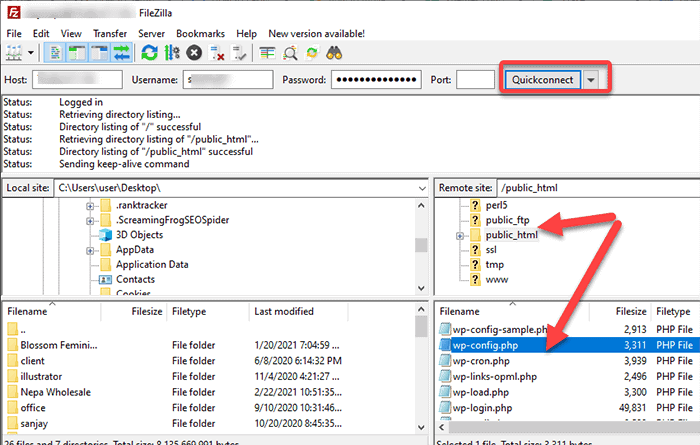
Правые квадранты показывают список папок, содержащих файл вашего веб-сайта.
- Перейдите в корневую папку вашего сайта. В основном корневая папка называется именем вашего домена или public_html. Дважды щелкните, чтобы открыть его.
- Щелкните правой кнопкой мыши файл wp-config.php и выберите параметр «Изменить».
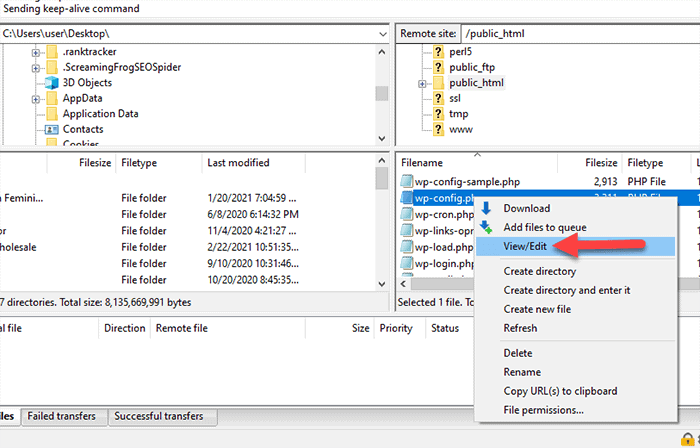
Теперь найдите следующие четыре строки информации:
- Имя базы данных
// ** MySQL settings ** // /** The name of the database for WordPress */ define('DB_NAME', 'xxxxxx');- Имя пользователя базы данных
/** MySQL database username */ define('DB_USER', 'xxxxxx');- Пароль базы данных
/** MySQL database password */ define('DB_PASSWORD', 'xxxxxxxxx');- Имя хоста базы данных (сервер)
/** MySQL hostname */ define('DB_HOST', 'localhost');Вы должны убедиться, что эта информация верна. Вы можете подтвердить это на панели управления вашей учетной записи хостинга.
- Войдите в свою учетную запись хостинга.
- В разделе «База данных» нажмите «Базы данных MySQL».
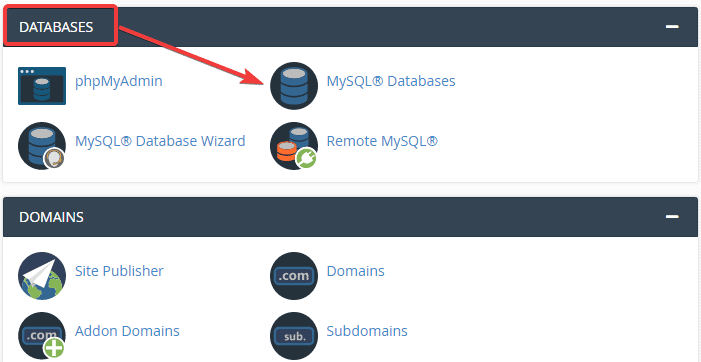
Примечание . Панель инструментов может отличаться в зависимости от вашего хостинг-провайдера.
- Вы попадете на страницу управления базой данных. Отсюда вы можете найти имя базы данных и имя пользователя базы данных.
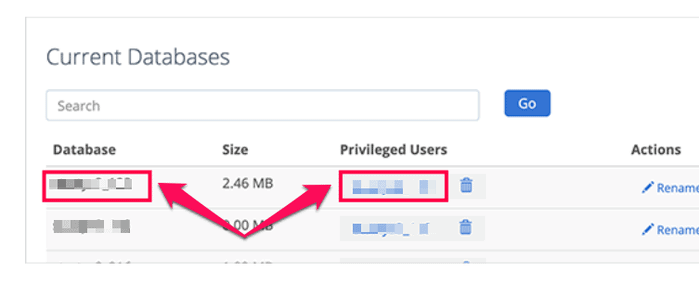
Ниже в разделе «Текущие пользователи» вы также увидите пользователей и ссылки для смены пароля.

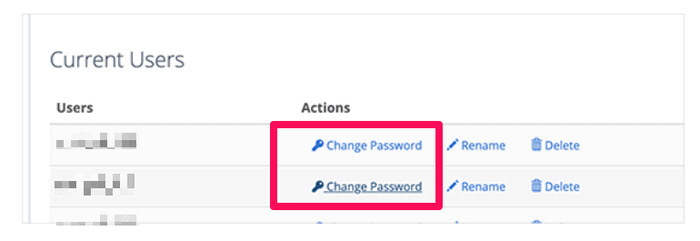
- После подтверждения имени базы данных, имени пользователя базы данных и пароля от учетной записи хостинга вы можете соответствующим образом изменить информацию в своем файле wp-config.php.
Проверьте, устранена ли ошибка. Если нет, давайте перейдем к следующему исправлению.
Исправление 2: подтвердите информацию о хосте вашей базы данных
Иногда вы можете увидеть ошибку подключения к базе данных, даже если вы введете правильное имя базы данных, имя пользователя базы данных и пароль. В таком случае убедитесь, что вы используете правильную информацию о хосте вашей базы данных.
Большинство хостинговых компаний используют локальный хост в качестве хоста базы данных. Однако провайдеры управляемого хостинга WordPress выделяют отдельные серверы для размещения вашей базы данных. В таком случае локальный хост не является информацией о хосте вашей базы данных.
Мы рекомендуем связаться с вашей хостинговой компанией для подтверждения информации о хостинге базы данных.
Исправление 3: восстановление вашей базы данных WordPress
Если вы видите другую ошибку, которая гласит: «Одна или несколько таблиц базы данных недоступны. Возможно, базу данных необходимо восстановить», это означает, что ваша база данных повреждена. В таком случае вам необходимо восстановить базу данных.
Чтобы восстановить базу данных, добавьте следующую строку перед «Все, прекратите редактирование! Приятного ведения блога» в вашем файле wp-config.php.
определить('WP_ALLOW_REPAIR', правда);
После добавления строки перейдите на страницу « http://www.yoursite.com/wp-admin/maint/repair.php ». Эта страница доступна даже без входа в систему. Вы получите возможность восстановить базу данных, а также оптимизировать ее.
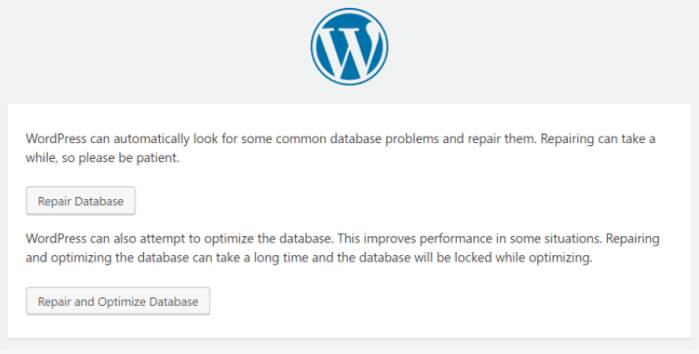
Мы рекомендуем выбрать вариант «Восстановить базу данных», так как это быстрее.
Примечание. После восстановления базы данных обязательно удалите ранее добавленную строку в файле wp-config.php.
Исправление 4: исправление поврежденных файлов базы данных WordPress
Еще одной причиной ошибки подключения к базе данных могут быть поврежденные файлы WordPress. Независимо от того, произошли ли поврежденные файлы из-за действий хакера или во время передачи файлов по FTP, вы можете быстро исправить это с помощью следующей процедуры:
Примечание. Прежде чем приступить к этому исправлению, обязательно сделайте резервную копию файла WordPress, если позже что-то пойдет не так.
Вы собираетесь заменить основную версию WordPress на своем веб-сайте. Таким образом, вы не касаетесь никаких тем, плагинов или мультимедиа, а только установку WordPress.
- Загрузите WordPress с WordPress.org
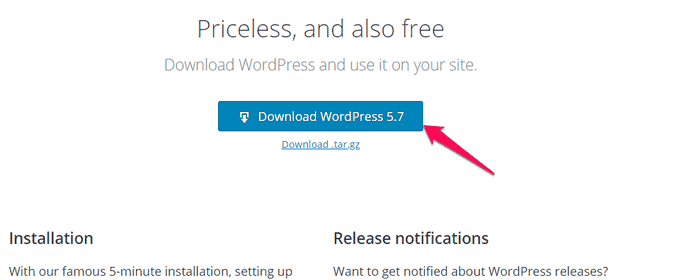
- Разархивируйте файлы на вашем компьютере.
- Теперь удалите папку wp-content и файл wp-config-sample.php.
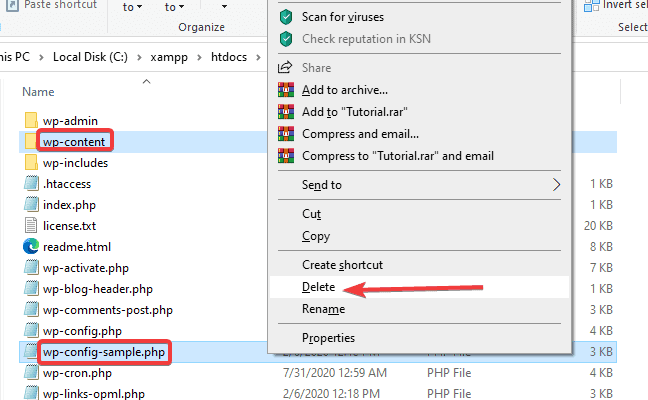
Теперь загрузите все оставшиеся файлы с помощью SFTP на свой веб-сайт. Это перезапишет и заменит все поврежденные файлы новыми. Мы рекомендуем очистить кеш браузера после загрузки файлов. Проверьте, сохраняется ли ошибка подключения к базе данных.
Исправление 5: проверьте, не работает ли сервер базы данных
Если вы по-прежнему видите ошибку подключения к базе данных, хотя все выглядит нормально, возможно, ваш сервер базы данных не работает. Это происходит из-за перегрузки трафика на сервере, и он не может с этим справиться. Такая проблема возникает в основном на планах виртуального хостинга.
Если это так, свяжитесь с вашим хостинг-провайдером по телефону или в чате. Вы можете спросить их, не работает ли ваш сервер MySQL. Если у вас есть другие веб-сайты на том же сервере, вы также можете проверить, работают ли они или нет, чтобы подтвердить ошибку сервера базы данных.
Другое возможное исправление «Ошибка установления соединения с базой данных»
Если вы столкнулись с ошибкой даже после применения всех вышеперечисленных советов, то вот несколько дополнительных снимков, которые вы можете сделать:
1. Обновление URL-адреса сайта WordPress
Вы можете попытаться устранить ошибку, обновив URL-адрес вашего сайта с помощью phpMyAdmin.
- Получите доступ к phpMyAdmin на панели управления вашей учетной записи хостинга.
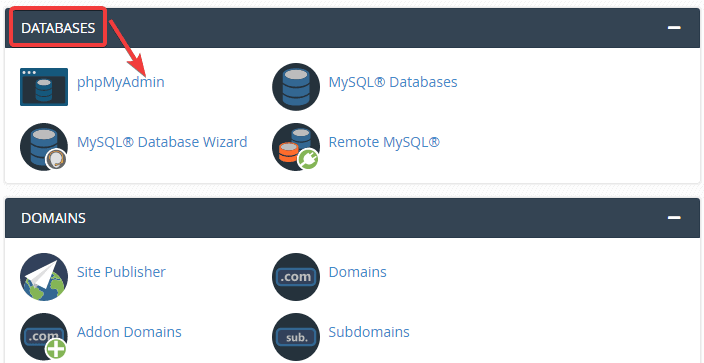
- Нажмите на вкладку меню SQL вверху.
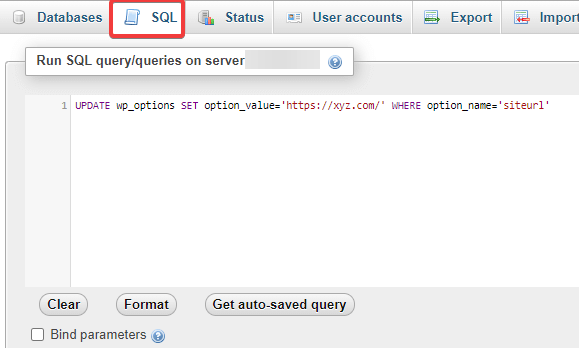
- Введите следующий запрос:
ОБНОВЛЕНИЕ wp_options SET option_value='SITE_URL' ГДЕ option_name='siteurl'
Примечание . Замените часть «Site_URL» в запросе фактическим URL-адресом вашего сайта WordPress.
2. Перезагрузите веб-сервер
Если ваш сайт находится на локальном сервере, выделенном сервере или VPS (виртуальном частном сервере), вы можете попробовать перезагрузить сервер. Это приведет к перезапуску сервера базы данных, что может исправить временные сбои.
3. Обратитесь за технической поддержкой
Если вы все еще видите ошибку, пришло время обратиться в службу поддержки вашей хостинговой компании. Хорошие хостинговые компании предлагают круглосуточную поддержку с различными вариантами связи, такими как телефон, электронная почта и даже чат. Они помогут вам с устранением ошибки.
Вывод
Ошибка подключения к базе данных может привести к серьезному падению вашего SEO, конверсии, а также доверия посетителей, если вы не исправите ее в ближайшее время. Здесь мы перечислили восемь способов исправить «ошибку установления соединения с базой данных» в WordPress.
Помните, что наиболее распространенной причиной этой ошибки являются неверные учетные данные в вашем PHP-файле wp-config. Мы рекомендуем вам начать там. Вы можете попробовать другие исправления последовательно, если первое не работает.
Вы также можете прочитать статью о том, что такое ошибка 503 и как ее исправить.
Итак, как вы исправили «ошибку установления соединения с базой данных» в WordPress? Сделайте комментарий ниже:
